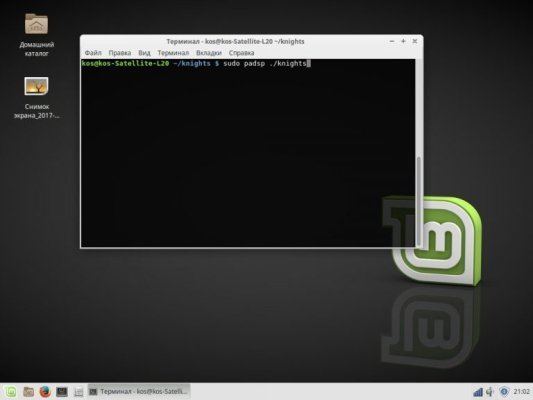Wine (Wine Is Not an Emulator) är en fri programvara som gör det möjligt att köra applikationer som utvecklats för operativsystemet Windows på datorer som kör Linux, macOS och andra UNIX-liknande system. Wine är en kompatibilitetsmiljö som gör det möjligt att köra Windows-körbara filer (.exe) på alternativa operativsystem utan att behöva installera själva Windows. Ofta kan problemet med att det inte finns något ljud i Wine ses i datorspel.
Vad är Wine?
Wine är inte en emulator, eftersom den inte emulerar Windows-processorn eller hårdvaran, utan tillhandahåller en implementering av Windows API: er och bibliotek som gör det möjligt för applikationer att interagera med operativsystemet. Detta gör det möjligt att köra många Windows-program och spel på alternativa plattformar.
Sound in Wine är en funktion i programvaran Wine som gör att ljudprogram och spel som utvecklats för Windows-operativsystem kan köras på Linux-datorer. Wine använder olika metoder för ljudbearbetning, bland annat ALSA (Advanced Linux Sound Architecture) och PulseAudio, för att säkerställa kompatibilitet med en mängd olika ljudenheter och ljudformat.
Konfigurera ljud i Wine
Det finns flera alternativ för att lösa problemet om det inte finns något vinljud genom att använda OSS-emulering i linux:
- installera ett äldre ljudkort och en äldre version av systemet;
- aoss - avlyssna samtal via alsa-oss;
- padsp - avlyssning av pulseaudio/
Det är ingen bra idé att installera ett gammalt ljudkort, men det är möjligt att emulera ljud. Nedan kommer vi att berätta hur du gör det. Först måste du ta reda på om Pulse Audio är installerat:
$ ps aux | grep pulseaudioOm PulseAudio används kommer du att se följande utdata i terminalen:
Om du får ett felmeddelande har du ALSA. Därefter måste du gå till mappen, till exempel med spelet:
$ cd /knightsFör PulseAudio kommer kommandot att vara så här:
$ sudo padsp ./knightsOch för Alsa:
$ sudo aoss ./knightsAllt är klart, vinljudkonfigurationen är klar, nu kan du spela och njuta av ljudet. Om du har x64-bit och fel uppstår, gör följande (endast Pulse-ljud):
$ sudo dpkg --add-architecture i386
$ sudo apt-get update
$ sudo apt-get install libpulse0:i386 libpulsedsp:i386Kopiera den körbara filen (t.ex. padsp32):
$ sudo cp /usr/bin/padsp /usr/bin/padsp32Kör en textredigerare som root. Jag kommer att använda Nano eftersom alla har det:
$ sudo nano /usr/bin/padsp32Ersätt 2 rader i filen padsp32:
/usr/lib/x86_64-linux-gnu/pulseaudio/libpulsedsp.soby:
/usr/lib/i386-linux-gnu/pulseaudio/libpulsedsp.soFör att köra spelet måste du nu använda det här kommandot:
$ padsp32 ./knightIstället för ./ sökvägen till filen, och istället för knights namnet på din fil.
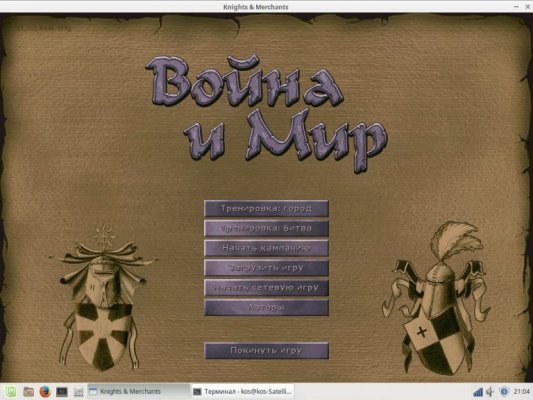
Så här löses problemet, men du bör ta hänsyn till att denna emulering fungerar stabilt endast om spelet är utformat för din arkitektur.